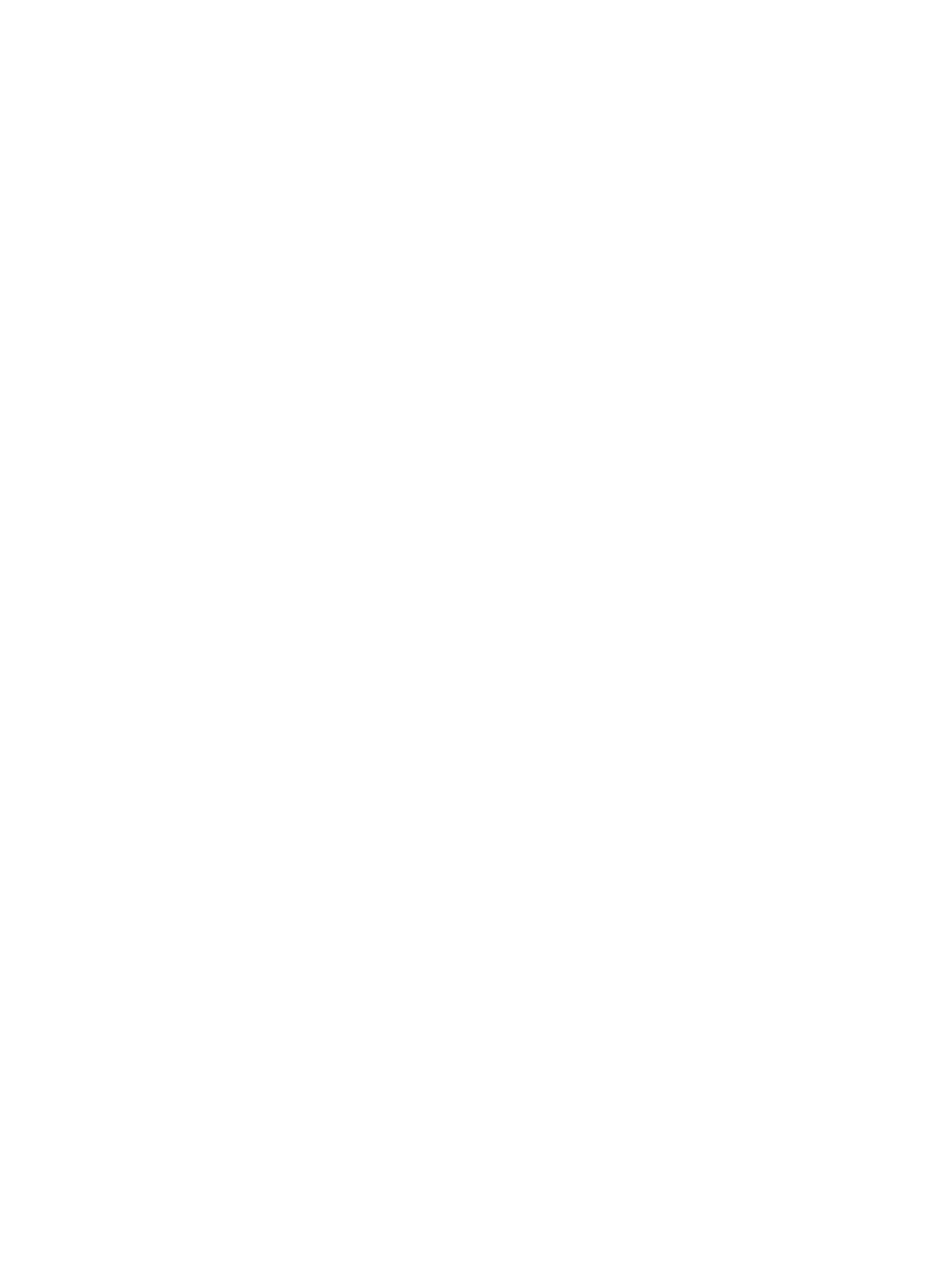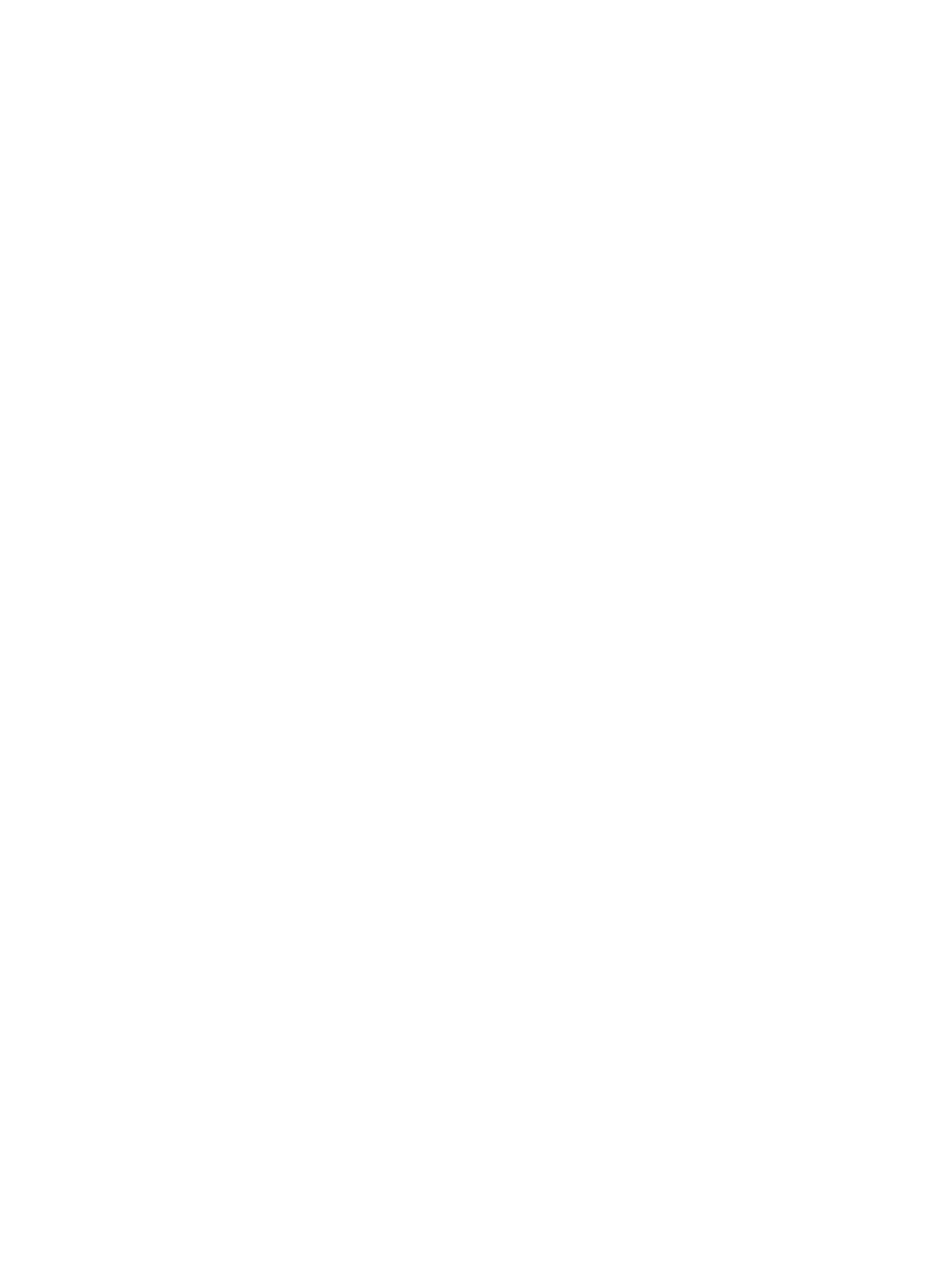
4 キーボード、タッチ ジェスチャ、およびポインティング デバイスを使用した操作 ..................................... 22
ポインティング デバイスの使用 ..................................................................................................................... 22
ポインティング デバイス機能のカスタマイズ .......................................................................... 22
ポイント スティックの使用 .......................................................................................................... 22
タッチパッドおよびジェスチャの使用 ....................................................................................... 22
タッチパッドのオフ/オンの切り替え ....................................................................... 23
タップ ............................................................................................................................. 23
スクロール ..................................................................................................................... 24
2 本指ピンチ ズーム ..................................................................................................... 24
2 本指クリック .............................................................................................................. 25
回転(一部のモデルのみ) ......................................................................................... 25
フリック(一部のモデルのみ) ................................................................................. 26
キーボードの使用 ............................................................................................................................................. 26
ホットキーの位置 ........................................................................................................................... 27
テンキーの使用 ............................................................................................................................... 28
内蔵テンキーの使用(一部のモデルのみ) ............................................................. 28
内蔵テンキーのオン/オフの切り替え ..................................................... 29
内蔵テンキーの機能の切り替え .............................................................. 29
別売の外付けテンキーの使用 ..................................................................................... 29
5 マルチメディア .......................................................................................................................................... 30
メディア操作機能の使用 ................................................................................................................................. 30
オーディオ ......................................................................................................................................................... 30
スピーカーの接続 ........................................................................................................................... 30
音量の調整 ....................................................................................................................................... 30
ヘッドフォンの接続 ....................................................................................................................... 31
マイクの接続 ................................................................................................................................... 31
ヘッドフォンおよびマイクの接続 ............................................................................................... 31
コンピューターのオーディオ機能の確認 ................................................................................... 31
Web カメラ(一部のモデルのみ) ................................................................................................................. 32
動画の視聴 ......................................................................................................................................................... 32
VGA .................................................................................................................................................... 33
DisplayPort ........................................................................................................................................ 34
マルチストリーム トランスポートを使用した有線ディスプレイの検出および接続 .......... 35
AMD グラフィックス(および別売のハブ)を搭載したコンピューターへの
ディスプレイの接続 ..................................................................................................... 35
6 電源の管理 ................................................................................................................................................. 36
コンピューターのシャットダウン ................................................................................................................. 36
vi